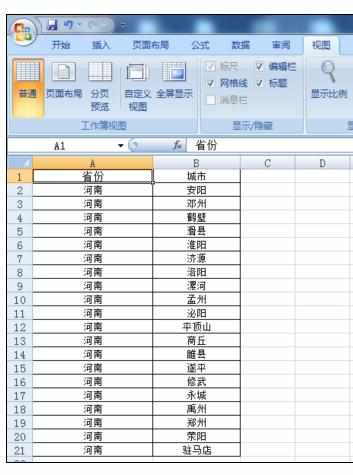Excel中进行关闭页眉页脚的设置技巧
2017-06-16
相关话题
Excel页眉页脚的设置很简单,但是有一个不人性化的地方就是退出设置界面不是很明显,设置完成后没有退出或者关闭项,怎么关闭和退出页眉页脚的编辑界面。今天,小编就教大家在Excel中进行关闭页眉页脚的设置技巧。
Excel中进行关闭页眉页脚的设置步骤:
以下面这个区域图为例进行页眉页脚设置。
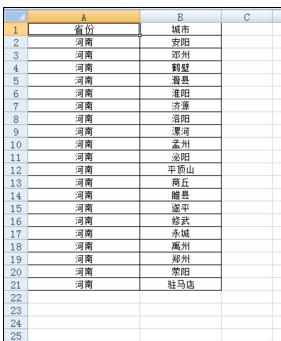
怎么添加页眉页脚?选中插入菜单——在图中所示位置点击页眉和页脚。

进入编辑界面后就可以自行设置了。
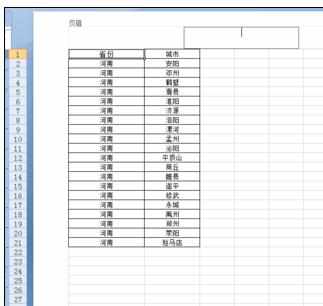
那么怎么退出这个界面呢?点击视图——点击普通。
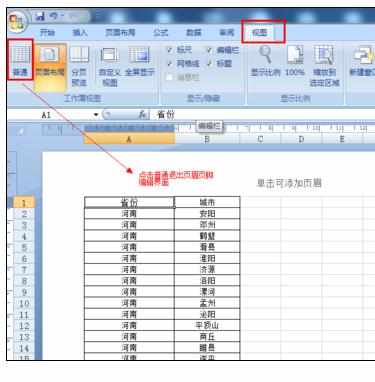
还原成原图表格式。